「最新2017版」忘れたウィンドウズ 8パスワードを解析する方法
「最新2017版」忘れたウィンドウズ 8パスワードを解析する方法
Yahooで、マイクロソフトの利用者がWindows 8 パスワードリセット方法を見つけります。
設定したパソコンのWin 8パスワードをなくにして、いいかな?毎回、パスワードを入力して、めんどくさいですね!パソコンが自動的にログインできますか?また、ウィンドウズ 8 パスワードを省略できますか?
この場合に、選択肢1を選んでください。
また、セットアプして、重要なパソコンにログインするWin 8パスワードを忘れて、解析する方法を選択肢2 にします。
選択肢1:ウィンドウズ 8 パスワードを省略、自動的にログイン
毎回、Windowsの起動した際、ログインパスワードを入力して、登録するとめんどくさいです。Windows 8 パスワードを省略、自動的にログインする方法をご覧ください。
以下の手順通り操作してください。
ステップ1. 「Windows」キーと「R」をタップして(またはWindowsの底部の左側
「開始」をクッリクして、「Run」をタップ)、コマンドプロンプトを開く。「netplwiz」を入力してと進み、「Ok」をクッリク。
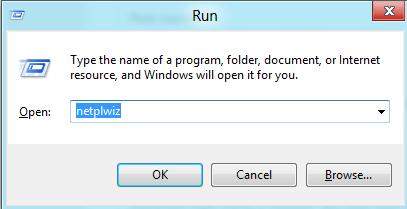
ステップ2. 「パスワードを利用するために、ユーザー名とパスワードを入力してください」とキャックを外して、「Ok」をクッリク。
ステップ3. ユーザー名を入力して、自動的にログインするをセットして、「Ok」をクッリク。そして、パソコンを再起動してします。
そうすると、Windows 8 パスワードを省略して、自動的にログインできます。
選択肢2:忘れたWindows 8パスワードを解析する方法
個人情報を保護されてパソコンで、Windows 8ログインパスワードをセットアプします。
でも、複雑なパスワードが安全性の高いですが、いつも忘れしました。このとき、忘れたWindows 8パスワードを解析する方法はありますか?
以下の3つの方法を参考しましょう!
1.パスワードヒントを利用する
Windows 8ログインパスワードを設定するときに、ユーザーがパスワードヒントもセットアプする要求されます。パスワードヒントを利用して、時々忘れたパスワードを思い出せます。
では、重要なスワードヒントを利用しても、Windows 8パスワードを見つけませんが、どうすればいいでしょうか?
後の2つの方法を見ます。
2.Win 8のリセットディスクを使用する
空きのディスクがあれば、もう一つの方法を利用できます。ディスクを使用して、Windows 8パスワードを解除します。
簡単な手順が以下通りです。
1. ロックしたパソコンにパスワードリセットディスクを挿します。
2. 間違ったパスワードを入力して、そういう画面が現れました。
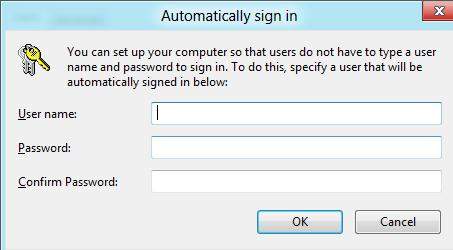
3.「パスワードをリセット」をクッリクして、ウィザードして通りで、新しいパスワードをセットします。
4.「完成」をクッリクして、新しいパスワードでコンピュータに登録します。
3.Windows 8パスワードを解析するツールを使う
パスワードヒントもリセットディスクも利用して、Win 8パスワードを解除できませんが、Windows 8パスワードを解析するツールーWindows 8 Password Keyを勧めます。
ご使用方法は以下通りです。
ステップ1. Windows 8 Password Keyをダウンロードして、パソコンにインストールします。
ステップ2. CD/USBを使って、Windows 8パスワードを書き込んで、パスワードリセットディスクを作ります。
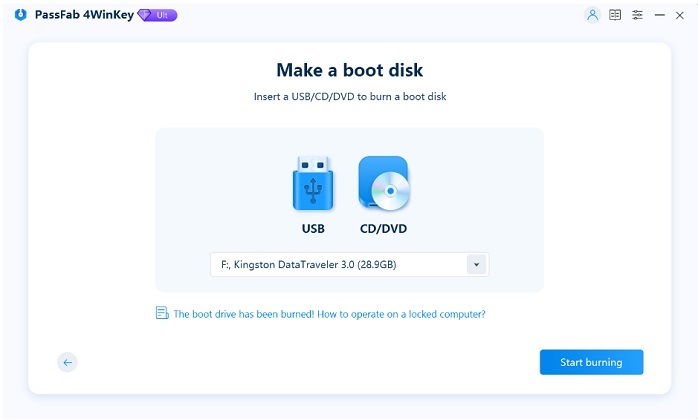
ステップ3. パソコンを再起動して、「F2/F10/Delete」を押して、「Boot Menu」に入って、作成したCD/USB Bからパソコンを起動します。そして、Windows 8 パスワードをリセットします。
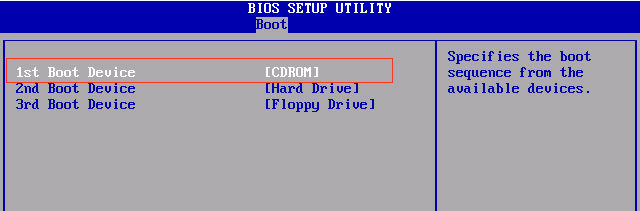
そうすると、Windows 8パスワードを解析できました。
ご参考になれば、何よりです。今日も最後読んで頂いてありがとうございます。
